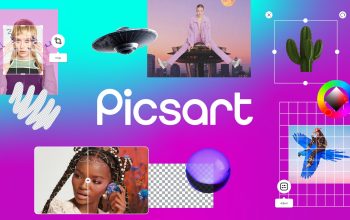Sekarang siapa sih yang nggak tau Zoom? Aplikasi meeting online ini udah jadi andalan banyak orang, entah buat kerja, sekolah online, sampai diskusi onnline bareng komunitas. Praktis banget karena semua bisa ketemu langsung lewat layar tanpa harus keluar rumah.
Kadang ada momen penting di Zoom yang sayang kalo kelewatan, makanya banyak yang pengen record meeting biar bisa diputar ulang. Entah buat nyimpen materi kelas, dokumentasi kerjaan, atau sekedar pengen rewind obrolan.
Nah, biar nggak bingung, di sini kita bakal bahas Cara Record Zoom di Laptop Sebagai Peserta dan Host Terbaru. So, baca artikel selengkapnya yaa!

Syarat Rekam Zoom di Laptop
Sebelum kita lanjut bahas Cara Record Zoom di Laptop Sebagai Peserta dan Host Terbaru, ada beberapa hal yang harus kamu perhatiin biar proses rekaman nggak gagal di tengah jalan:
- Rekaman bisa dipakai di akun Zoom gratis maupun berbayar, jadi nggak harus premium dulu.
- Pastikan aplikasi Zoom kamu udah update ke versi terbaru. Minimal Zoom desktop client versi 2.0 ke atas, baik Windows, macOS, atau Linux.
- Cek dulu memori laptop. Jangan sampai lagi asik rekam eh malah full storage dan rekamannya hilang begitu aja.
- Buat host, kamu bisa langsung rekam. Tapi kalo kamu cuma jadi peserta, wajib nunggu izin host dulu.
- Jangan lupa, jaringan internet juga berpengaruh. Rekaman sih tetap jalan meskipun sinyal lemot, tapi kualitasnya bisa jadi nggak maksimal.
Cara Rekam Zoom di Laptop (Buat Host & Peserta)
Kalo semua syarat tadi udah oke, langsung aja coba praktek cara record Zoom di laptop. Caranya gampang banget kok.
- Buka aplikasi Zoom di laptop lalu login pakai akunmu.
- Masuk ke ruang meeting, atau bikin room meeting sendiri kalo kamu host.
- Abis itu cari tombol “Record” di bagian bawah layar dan klik.
- Di bagian atas layar bakal muncul indikator waktu yang menandakan kalo rekaman udah jalan.
- Kamu bisa pause atau stop rekaman kapan aja lewat kontrol di bagian bawah.
- Begitu meeting kelar, hasil rekaman langsung tersimpen otomatis di laptop kamu, biasanya ada di folder Documents > Zoom.
Dan kalo kamu peserta dan tombol record nggak bisa diklik, artinya host belum kasih akses. Host bisa aktifin izin rekaman dengan cara klik menu Participants > More > Allow Record pada peserta yang dituju.
Rekam Zoom Meeting Tanpa Izin Host
Kadang ada kondisi host nggak ngasih izin, tapi kamu tetep butuh rekaman buat catatan pribadi. Tenang, masih ada cara lain. Kamu bisa pakai aplikasi screen recorder tambahan di laptop.
- Buat pengguna Windows 10/11, kamu bisa langsung manfaatin fitur bawaan bernama Xbox Game Bar. Tinggal tekan tombol “Win + G”, pilih record, dan layar langsung terekam.
- Kalo pakai macOS, kamu bisa rekam layar tanpa aplikasi tambahan cukup dengan shortcut Command + Shift + 5.
- Buat yang pengen lebih fleksibel, ada juga aplikasi pihak ketiga kayak OBS Studio atau Bandicam yang support rekam layar plus audio. Bahkan ada yang bisa langsung split screen biar hasilnya rapi.
Tapi inget ya, kalo mau rekam tanpa izin host, sebaiknya tetap dipakai buat kebutuhan pribadi aja. Jangan langsung nyebarin hasil rekamannya tanpa izin, soalnya itu bisa nyangkut ke urusan privasi dan etika digital.
Tips Biar Rekaman Zoom Lebih Maksimal
Selain tau cara rekam, ada beberapa tips biar hasil rekaman lebih rapi:
- Gunakan headset biar suara lebih jernih, bukan nangkep noise sekitar.
- Atur posisi kamera dan pencahayaan kalo kamu pengen wajahmu terekam jelas.
- Jangan sambil buka banyak aplikasi berat biar laptop nggak nge-lag waktu rekam.
- Cek lagi hasil rekaman setelah meeting selesai, jangan nunggu besok baru dicek.
Penutup
Nah, itu dia pembahasan kita soal Cara Record Zoom di Laptop Sebagai Peserta dan Host Terbaru. Jadi, sekarang kamu udah tau cara rekam Zoom di laptop baik sebagai host maupun peserta. Tinggal pilih mau pakai fitur bawaan Zoom atau aplikasi screen recorder tambahan.
Intinya, pastiin kondisi laptop siap, memori lega, dan aplikasinya udah update biar rekaman aman tersimpan. Selamat mencoba guys!